非常细腻的鼠绘眼睛教程(手绘提高)
- 2016-03-02 18:12
- 来源/作者:站酷/Wacom中国译
- 己被围观 次
绘制眼睛虽然不是很难,不过前期的准备工作要非常充足。要能准确分解眼睛的每一个构成部分,了解它的结构和功能,这样画出来的效果才细腻,真实。 最终效果 1、基础知识:功能
|
绘制眼睛虽然不是很难,不过前期的准备工作要非常充足。要能准确分解眼睛的每一个构成部分,了解它的结构和功能,这样画出来的效果才细腻,真实。 最终效果 |
 |
|
1、基础知识:功能和结构
人类的眼睛结构和组成构造都是相似的:椭圆结构、两边尖削,有眼睑、眼睫和眉毛。很容易就能画出一只易辨认的眼睛,就像下面这幅图。
1.眉毛:它保护你的眼睛,阻挡灰尘和额上的汗水。 |
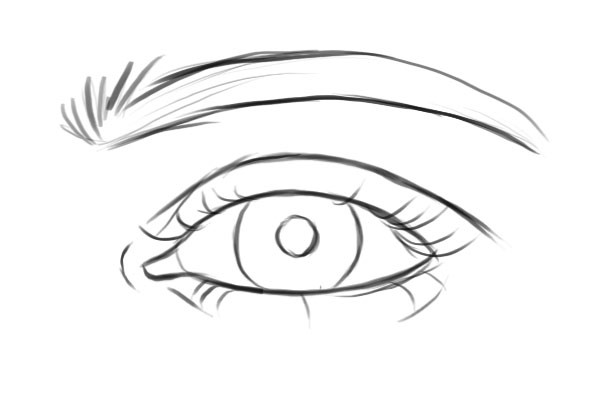 |
|
2、不同的眼形
上面的眼睛速写只是一个典型范例,而现实中的眼睛形状会因为人种、地理甚至年龄的不同产生差异。
首先是最重要的因素:人种。 |
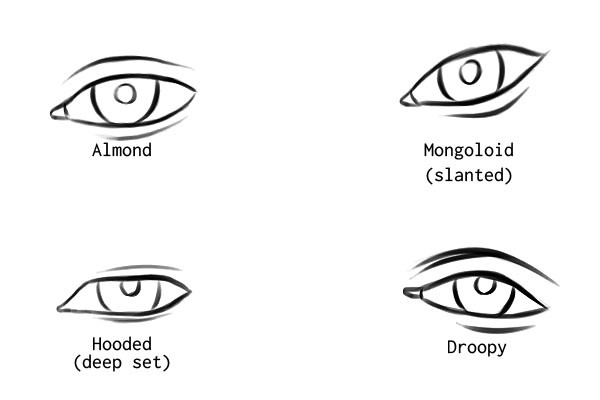 |
|
3、不同视角与透视
下面一些例子可以体现不同角度下眼形的变化。 |
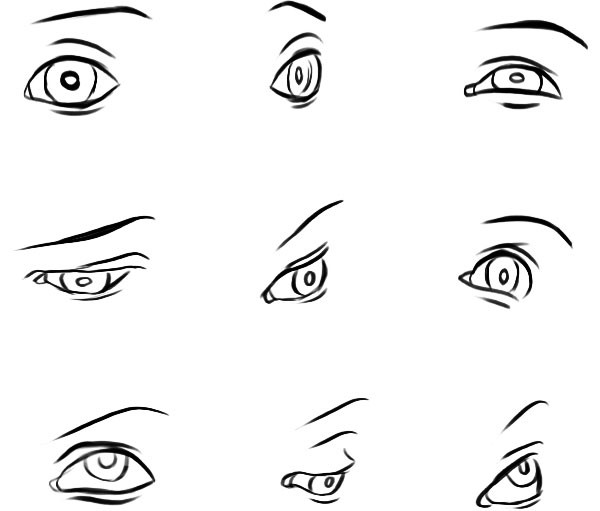 |
|
4、眼睛:灵魂的镜子
人类通过眼睛表达情感,虽然我们眼睛的形状和大小不尽相同,但是面对刺激时的反应却都本能地相似。 只要是人类的眼睛,就会流露下面这些表情。大家可以试着快速辨别这些都是什么情绪,并且尝试着画一遍。练习这些表情,这样画画的时候你能够赋予角色更多情绪。 |
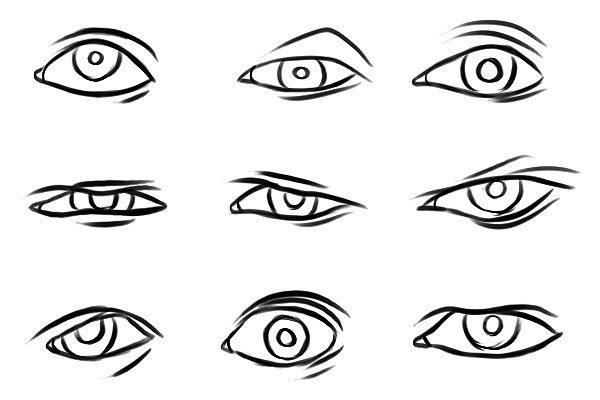 |
|
5、画出眼睛的轮廓
既然我们已经通过一只眼睛了解到这么多内容,现在让我们尝试将这些内容组合起来。快速的画出上面的眼睛,这样我们就能正经严肃地开始闯作了,快跟我一起成为新一代米开朗基罗吧! 新建画布,将已有图层命名为“背景”,将前景色设置为#dcb6a3,背景色设置为#963931。 使用渐变工具(G),设置为前景色到背景色渐变,从左至右拖拉,创建出接近肤色的渐变图层。再使用画笔工具(B),使用硬圆笔刷,选择对“大小”和“不透明度”使用压力(译者按:找不到这两样的同学请看下面的示意图哦~),将前景色调整到#000000。 |
 |
| 6、创建一个新的图层,命名为“线稿”,在上面画一个你喜欢的基础眼形。可以直接参考我们最早画的那只眼睛,也可以在后面列举的那些眼形里挑选一个。 |
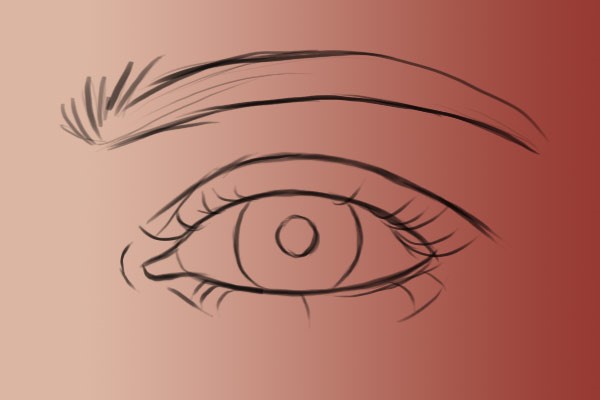 |
|
7、赋予眼睛血肉:画眼白
第一步 首先建一个新的图层,命名为“眼白”,把这个图层拖到“背景”和“线稿”图层中间,使用灰白色(#ddc6bc)的硬圆笔刷画出眼白的基础颜色。 |
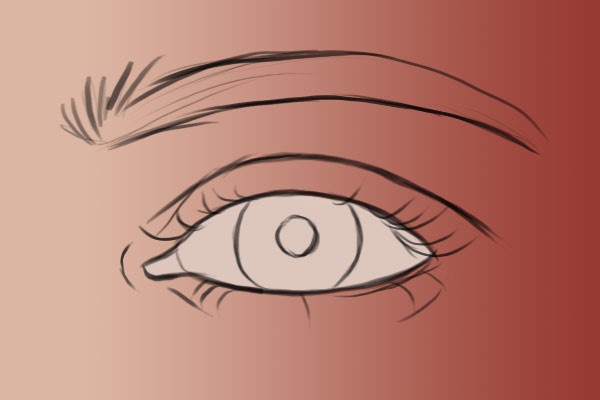 |
|
第二步、 在“眼白”图层的上面新建一个图层,右击,选择“创建剪贴蒙版”。我们会使用这一层来绘制阴影。眼球是一个球体结构,由于有凸面,中间部位接收的光照最多,比较亮。离中心较远的地方由于眼睑和眼睫毛的遮挡,受到的光照会更弱,则要用更深的颜色。 让我们使用画笔工具(B),挑硬圆笔刷,选择对“大小”和“不透明度”使用压力(同上)。调整笔刷大小,将前景色设置为#4f241e。在创建的剪贴蒙版上面沿着眼白边缘绘制,创造出光影效果和3D视觉。 |
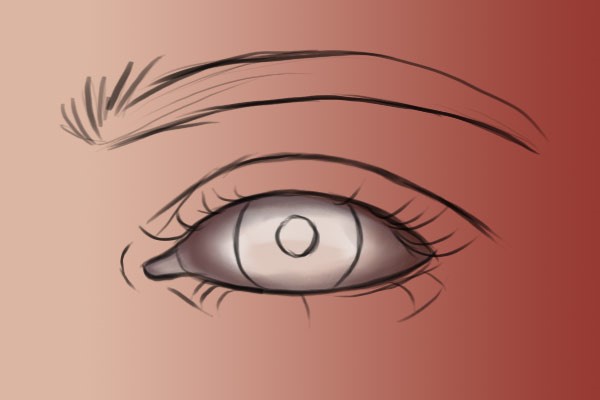 |
|
第三步 用更深一些的色调,比如#220b07,在眼白的上方营造出由于上眼睑和眼睫毛遮盖产生的深色阴影。 |
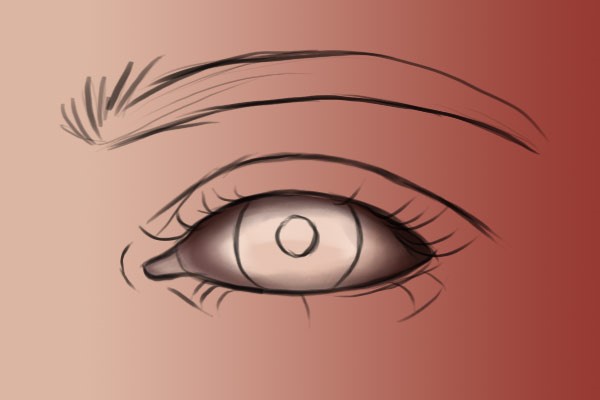 |
|
8、画泪腺
第一步 使用同样的笔刷,用浅色画出眼角内部,然后再在眼角周围使用深一点的颜色。同时在附近的眼白加一点粉色。下面两张图是有线稿和没线稿的效果,大家可以对比一下。 |
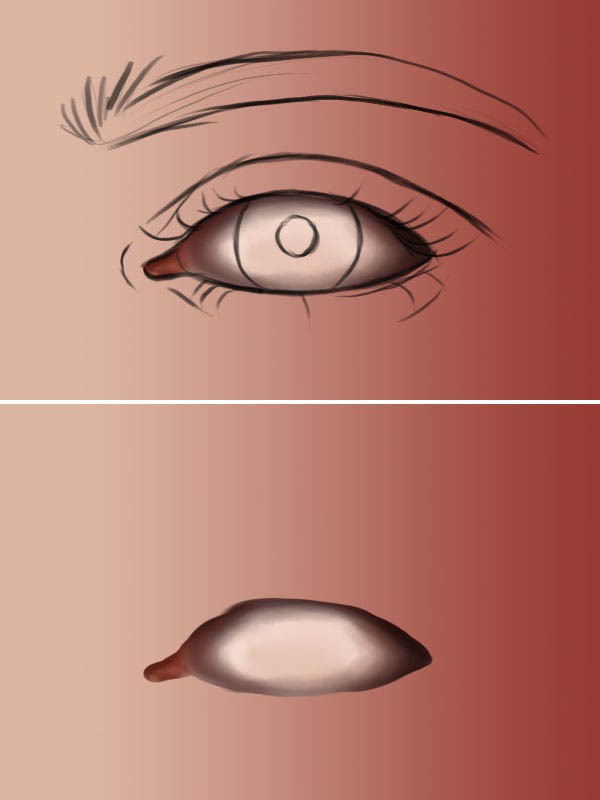 |
|
第二步 接下来把前景色设置为#d77661,背景色设置为白色#ffffff,然后缩小笔刷。放大画布,在亮部增加一些高光——先使用浅粉,最后增加一点点纯白色高光。这样能体现出表面的湿度。 |
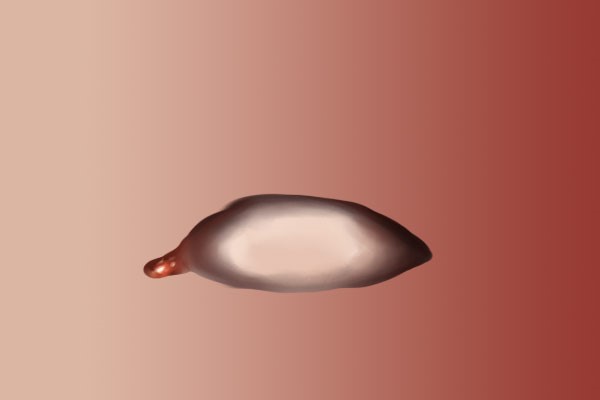 |
|
9、虹膜和瞳孔 第一步 在“眼白”和“线稿”中间新建一个图层,命名为“虹膜”。 将前景色设置为#6b3826,参考线稿,画出一个圆形。 |
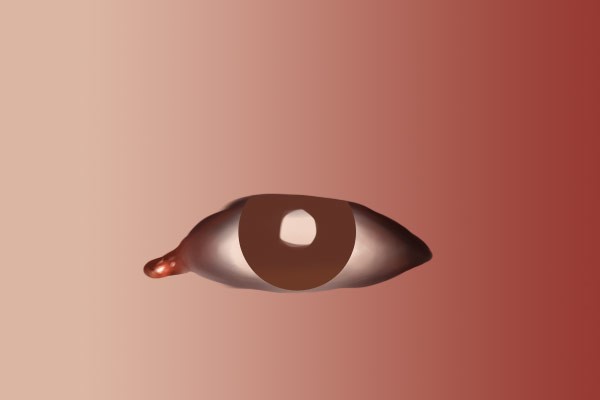 |
|
第二步 有白色瞳孔的眼睛还是蛮恐怖的,现在我们用黑色#000000,在线稿的基础上在中间画出一个圆,来表示瞳孔。 |
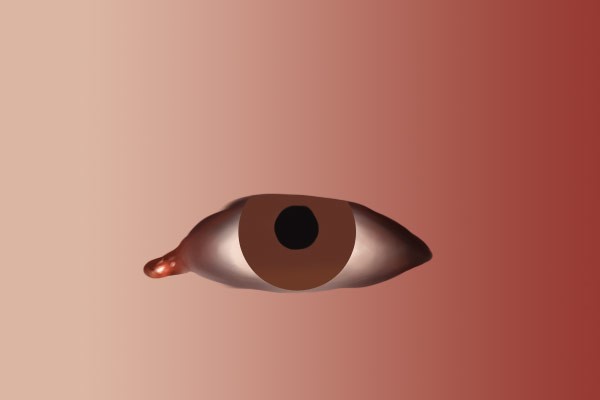 |
|
10、添加虹膜的细节
第一步 |
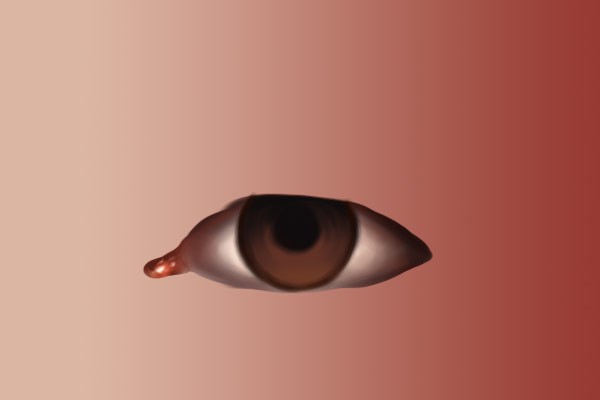 |
|
第二步 将前景色调到#54382a,前景色调整到#3f2315,将笔刷缩得更小些,放大画布,在棕色区域试着随意画出深浅不一的颜色。注意让这些笔触围绕中心的瞳孔呈辐射状。 |
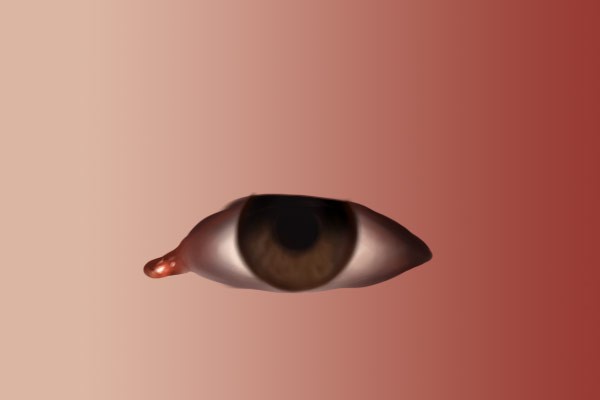 |
|
第三步 接下来,我们要在虹膜上增加更多细节。将前景色调到#9b643f,将背景色调到#511f05,缩小笔刷至到几个像素大小,描绘虹膜肌肉细节。在绘画过程中可以使用“X”键在前景色和背景色之间切换。记得在你的色板中添加上这两种颜色,这样使用吸管工具(I)取色也很方便。 |
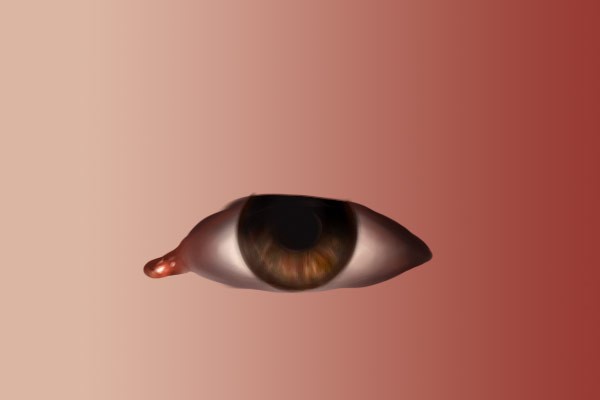 |
|
11、画眼睛高光 现在眼睛看起来比较扁平,那我们来加一点高光! 在“虹膜细节”上面新建一个图层,命名为“高光”,将前景色调整为白色#ffffff,先轻点用力,随后加重笔压,画出一个模糊柔软的白色光点。重复这一个步骤,增加几个小的光点。 |
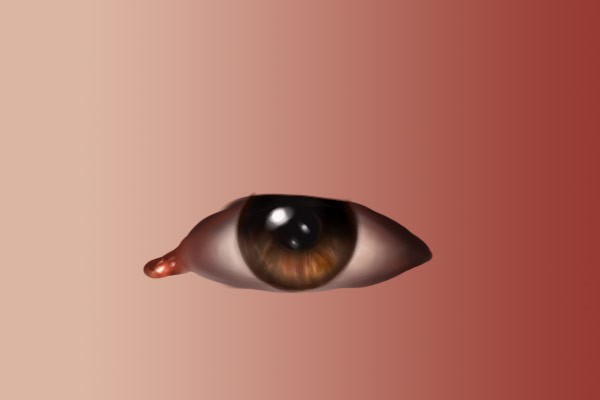 |
|
12、上眼睑:层叠和褶皱 现在我们把眼球放一边,来加工一下眼睑和眼周的皮肤。依照我的个人经验,高质量的绘画一定是要着眼于全局,而不是只强调细节部分。
第一步 |
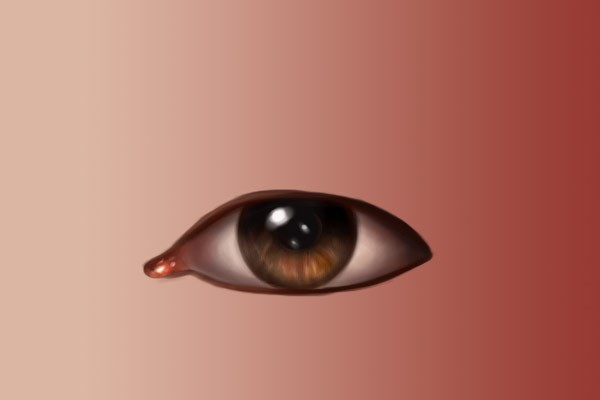 |
|
第二步 基于之前的线稿,使用深棕色画出眼皮褶子。 |
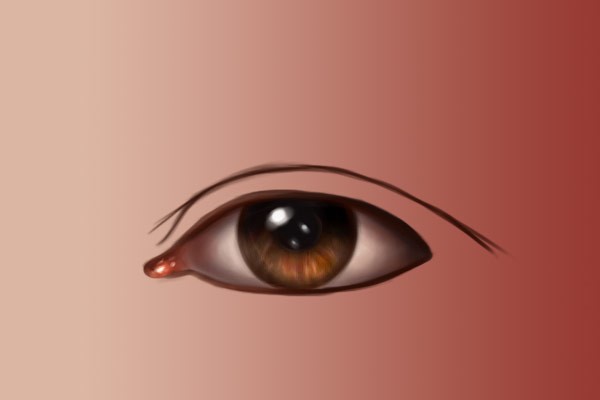 |
|
第三步 接下来,将前景色设置为#2b130d,背景色为#bc8370。先使用深色在靠近眼尾部的部分轻描,使轮廓看起来不那么生硬。在画这部分时,注意不要使用硬度高的线条,笔刷要柔和一些。 |
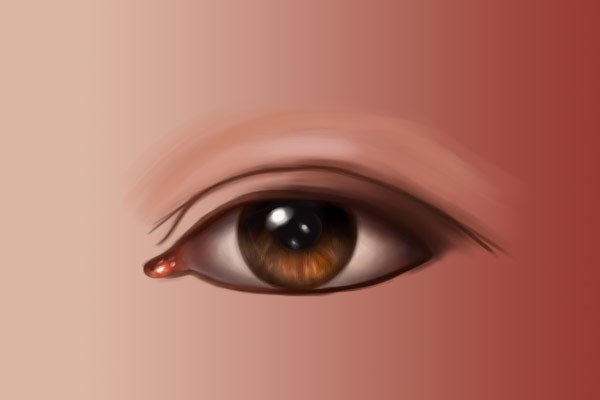 |
|
第四步 下一步,将你的前景色设置为#d5a197,背景色设置为#fcead8,进一步柔化一下褶皱的轮廓。绘画时在深粉色和浅粉色之间用“X”键切换。如果有需要,也可以使用减淡工具(O),设置成软圆笔刷,高光模式、不勾选保护色调,以获得更亮的高光。注意不要减淡过多哦。 |
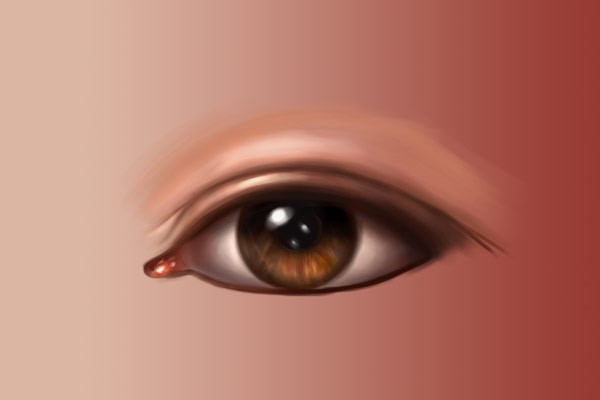 |
(责任编辑:极限)
*PSjia.COM 倾力出品,转载请注明来自365体育投注(www.jl1118.com)
上一篇:将妹子照片做成古典手绘风格
下一篇:鼠绘一只愤怒的小鸟




